Pènget: kaca iki minangka terjemahan (mesin) otomatis, yen ana keraguan, waca dokumen asli Inggris. Nyuwun pangapunten amarga kesulitan sing nyebabake iki.
ECTmorse - Menu lan fungsi utama
Menu utama lan fungsi ECTmorse
Jendela utama saka ECTmorse ngemot teks sing diketik pangguna. Gambar telegraf sing ana ing sisih kiwa ndhuwur jendela, dene simbol sing lagi diketik ana ing sisih tengen (waca anjir. 3).
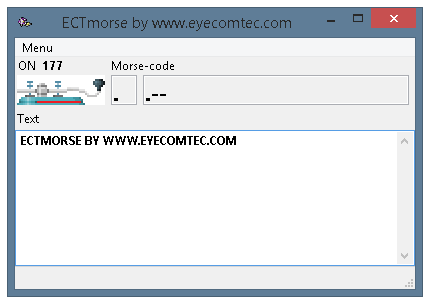 (Gambar 3. Jendela utama ing ECTmorse)
(Gambar 3. Jendela utama ing ECTmorse)
Kabeh tumindak utama ing program kasebut bisa dirampungake kanthi nggunakake menu utama (ndeleng anjir. 4). Pangguna bisa:
- miwiti utawa mungkasi telegraf;
- nampilake teks sing diketik ing kode Morse lan nggawe ulang kanthi bentuk urutan sinyal cekak lan dawa sing diarani 'titik' lan 'mlayu';
- Mbusak lapangan teks;
- bukak bagean pitulung program lan ganti parameter tambahan.
Kabeh unsur kontrol program diklompokake ing kategori, dene paramèter sing paling sering diutus diwenehi karo kunci panas sing langsung dipotong 'cepet'. Menu bisa dibukak kanthi klik kiwa ing item menu.
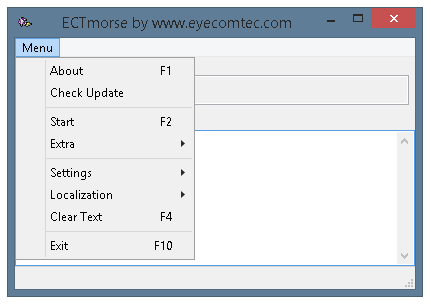 (Gambar 4. Menu utama ing ECTmorse)
(Gambar 4. Menu utama ing ECTmorse)
Babagan: F1 tombol. Item menu iki ngidini pangguna mbukak jendhela kanthi informasi ECTmorse, sing ngemot informasi babagan versi, program, pangembang lan lisensi (ndeleng anjir 5).
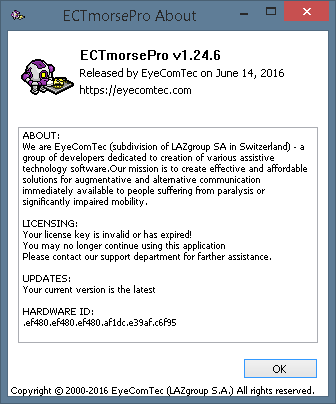 (Gambar. 5. "Babagan" jendhela program)
(Gambar. 5. "Babagan" jendhela program)
'Priksa Update'. Iki ngidini pangguna mriksa versi program sing dianyari ing situs web pangembang. Yen wis ana versi anyar, pangguna bakal weruh jendhela kanthi informasi babagan versi paling anyar saka program (waca figura 6). Yen pangguna wis duwe versi paling anyar, pangguna uga bakal weruh kabar (ndeleng gambar 7). Yen ora bisa nyambung menyang server (ora ana sambungan internet, ora ana tanggapan saka server, utawa firewall sing ngalangi sambungan) pangguna bakal weruh pesen ing ngisor iki 'Kesalahan ing Sambungan' (pirsani anjir 8).
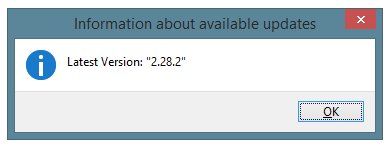 (Gambar. 6. Informasi babagan nganyari program)
(Gambar. 6. Informasi babagan nganyari program)
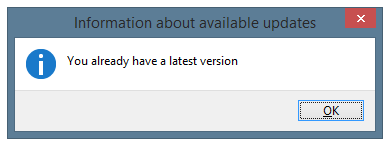 (Gambar 7. Jendhela, sing ditampilake yen ora ana nganyari)
(Gambar 7. Jendhela, sing ditampilake yen ora ana nganyari)
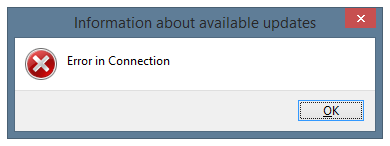 (Gambar 8. Jendhela, yaiku yen ora mungkin mriksa nganyari)
(Gambar 8. Jendhela, yaiku yen ora mungkin mriksa nganyari)
'Miwiti'utawa'Mungkasi', F2 tombol. Item menu iki ngidini pangguna kanggo miwiti utawa mungkasi telegraf. Yen telegraf diaktifake, pangguna bisa menet tombol sing wis ditemtokake lan tahan kanggo sawetara wektu, nalika ECTmorse bakal ndhaptar urutan 'titik' lan 'mlintir', ngowahi dadi huruf minangka pangguna pangguna. Yen telegraf ora aktif, pangguna bisa ngetik teks menyang jendela utama program kasebut langsung saka keyboard.
'Langit Tèks', F4 tombol. Iki mbusak kabeh teks sing diketik pangguna menyang jendela utama program kasebut. Fitur iki bisa digunakake sadurunge sesi kerja anyar utawa yen kudu ngetik typtext.
'Metu', F10 tombol. Telpon telegraf lan mungkasi ECTmorse.
Submenu 'Ekstra'
Submenu iki ngidini pangguna ngowahi teks sing diketik ing kolom teks program kasebut dadi simbol kode Morse lan kosok balene, uga ngowahi teks kasebut dadi urutan sing cekak ('titik') lan sinyal dawa '' mlempang ') (ndeleng gambar 9).
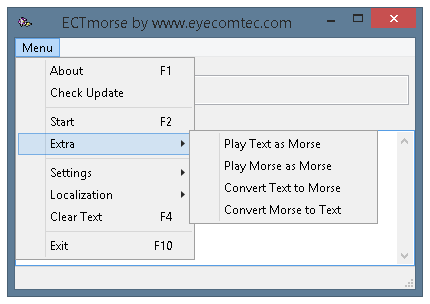 (Gambar. 9. Tambahan 'Ekstra' menu)
(Gambar. 9. Tambahan 'Ekstra' menu)
PRO'Puter Teks minangka Morse'. Iki ngidini pangguna ngowahi teks ing jendela utama program dadi urutan sinyal cekak lan dawa.
PRO'Puter Morse minangka Morse'. Iki ngidini pangguna main urutan simbol kode Morse ing jendela utama program minangka urutan sinyal dawa lan cendhak.
'Convert Teks menyang Morse'. Iki ngowahi teks ing jendela utama program dadi urutan simbol simbol Morse.
'Ngonversi Morse menyang Teks'. Iki ngowahi urutan simbol kode Morse ing jendela utama program kasebut dadi teks.
Submenu 'Setelan'
Submenu iki ngidini pangguna ngganti setelan program lan bisa nganggo profil (waca anjir. 10).
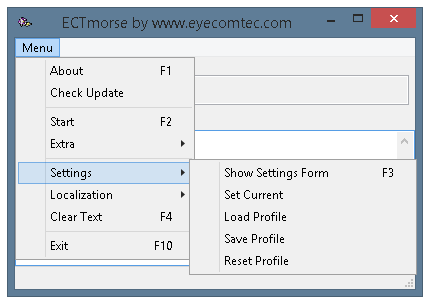 (Gambar 10. menu 'Setelan' tambahan)
(Gambar 10. menu 'Setelan' tambahan)
'Tampilake Formulir Setelan', F3 tombol. Panel setelan ing ECTmorse ngemot luwih saka 30 paramèter sing bisa diganti. Parameter kasebut ngidini pangguna ngowahi mode kerja program, pilih interval wektu, nemtokake jeneng file sing disimpen, ketik printah tambahan lan simbol kode Morse liyane lan liyane informasi babagan setelan program bisa ditemokake ing 'Setelan lan paramèter tambahan ing ECTmorse'bab manual iki.
'Setel Saiki'. Item iki menu nyimpen lan ndadekake kabeh pangowahan sing digawe ing panel setelan.
'Gambar profil'. Item menu kasebut ngidini pangguna milih lan mbukak profil pangguna sing wis disimpen sadurunge, sing ngemot informasi babagan interval wektu, jeneng lan lokasi file, volume lan frekuensi swara lan printah kontrol tambahan. Profil pangguna uga ngemot informasi babagan ECTmorse tata letak windows, uga akeh parameter penting liyane.
'Simpen Profil'. Item menu kasebut ngidini pangguna nyimpen kabeh setelan individu program kasebut menyang profil pangguna sing kapisah. Item kayata jendhela utami, jendhela informasi lan posisi panel setelan uga disimpen ing profil. Pendhapat kasebut migunani kanggo kahanan nalika program kasebut digunakake sacara santai dening sawetara pangguna sing saben mbutuhake setelan sing beda (volume. Volume, interval wektu, tata letak windows). Uga nyedhiyakake transfer setelan cepet ing kahanan nalika perlu obah ECTmorse menyang komputer utawa laptop liyane.
'Reset Gambar'. Item menu iki mulihake kabeh setelan gawan (kalebu tata letak windows).
Submenu lokalisasi
Supaya bisa nyedhiyakake luwih fleksibilitas lan nggarap program kanthi luwih trep, program kasebut ndhukung sawetara lokalisasi, macem-macem basa, kanggo antarmuka lan deskripsi paramèter. Saiki program kasebut ndhukung Inggris, Prancis lan Rusia.
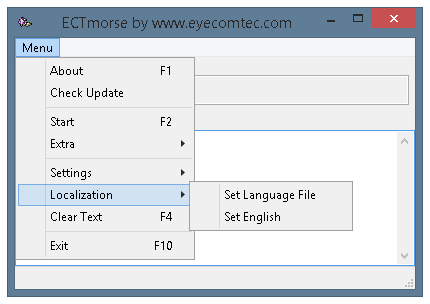 (Gambar 11. menu 'Pelokalan tambahan')
(Gambar 11. menu 'Pelokalan tambahan')
'Setel File Basa', Ctrl + F2 kombinasi tombol. Nalika pangguna milih item menu iki, kothak dialog saka OS dituduhake, ngidini pangguna milih salah sawijining file basa ing format * .lng. Basa program uga bisa dipilih ing baris kaping 2 saka setelan setelan program.
'Setel Inggris', Ctrl + F3 kombinasi tombol. Langsung ganti ECTmorse basa menyang Inggris tanpa nuduhake kothak dialog tambahan.